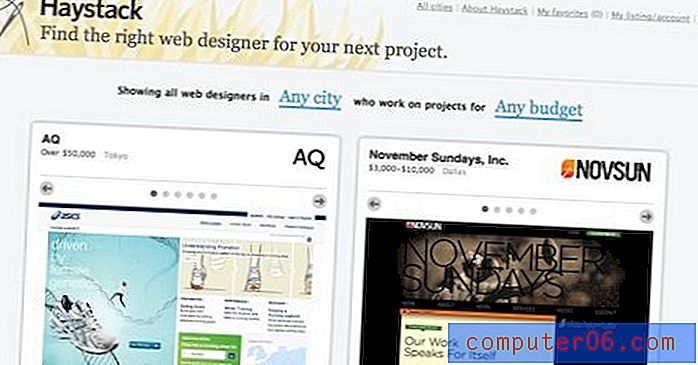Cómo insertar una columna en hojas de cálculo de Google
Cuando comience a crear una hoja de cálculo desde cero, puede tener una buena idea de lo que implicará el diseño final de esa hoja de cálculo. En el caso de hojas más pequeñas y simples, puede que solo haya unas pocas columnas de datos para trabajar, lo que hace improbable que surja algo nuevo que dicte la adición de otra información.
Pero puede encontrarse en una situación en la que necesita agregar una columna en el medio o una hoja de cálculo ya existente, y mover los datos manualmente puede parecer poco práctico. Afortunadamente, Google Sheets le ofrece una forma de insertar selectivamente una columna a la izquierda o derecha de una columna que ya está en la hoja.
Cómo agregar una columna en hojas de cálculo de Google
Los pasos de este artículo se realizaron en la versión del navegador web de Google Sheets. Esta guía asume que actualmente tiene una hoja de cálculo existente y que desea agregar una columna entre dos de sus columnas existentes.
Paso 1: vaya a su Google Drive en https://drive.google.com/drive/my-drive y abra el archivo de hoja de cálculo en el que desea agregar una nueva columna.
Paso 2: haga clic en el encabezado de una columna a la izquierda o derecha de donde desea insertar la nueva columna.

Paso 3: haz clic en la pestaña Insertar en la parte superior de la ventana.
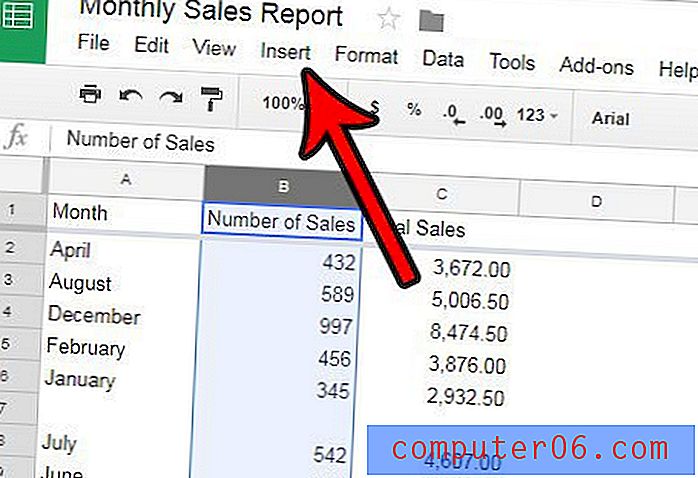
Paso 4: Seleccione la opción Columna izquierda para agregar una columna a la izquierda de la columna seleccionada actualmente, o seleccione la opción Columna derecha para agregar una a la derecha de la columna seleccionada actualmente.
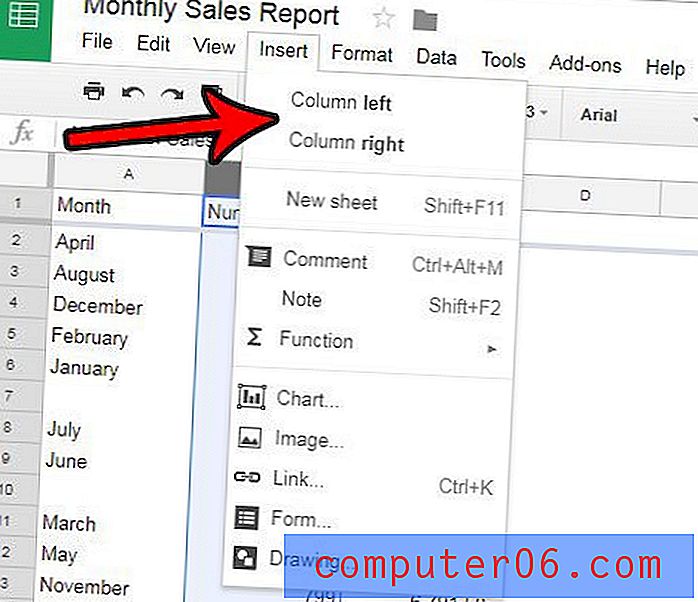
¿Necesita cambiar simultáneamente el ancho de muchas de sus columnas? Aprenda a cambiar el ancho de varias columnas en Hojas de cálculo de Google y rápidamente proporcione anchos uniformes a muchas de las columnas de su hoja de cálculo.